Právě jste nahráli Netflix, abyste mohli sledovat nejnovější epizodu svého oblíbeného pořadu, a zobrazí se vám chybový kód Netflix UI3012. Jak to můžete opravit?
Níže vysvětlíme, jaká je pravděpodobná příčina chybového kódu a jak můžete vyřešit problémy s připojením Netflix.
Co způsobuje kód chyby Netflix UI3012?
Kód chyby Netflix UI3012 je způsoben vždy, když dojde k problému s připojením k vašemu síťovému připojení. Můžete mít například slabý signál Wi-Fi nebo něco jiného ovlivňuje vaše internetové připojení.
Mohou se zobrazit následující chybové zprávy:
Nejčastěji se tato chyba vyskytuje na počítačích Mac nebo Windows PC, ale občas se také objeví na streamovacích zařízeních včetně chytrých televizorů a aplikace pro iOS/Android.
Jak opravit kód chyby Netflix UI3012Jak opravit Netflix Error Code UI3012h1>
Zde je průvodce odstraňováním problémů s kódem chyby UI3012. Začneme s nejjednoduššími a nejběžnějšími řešeními, takže začněte s prvním řešením a pokračujte dále.
Obnovte webovou stránku
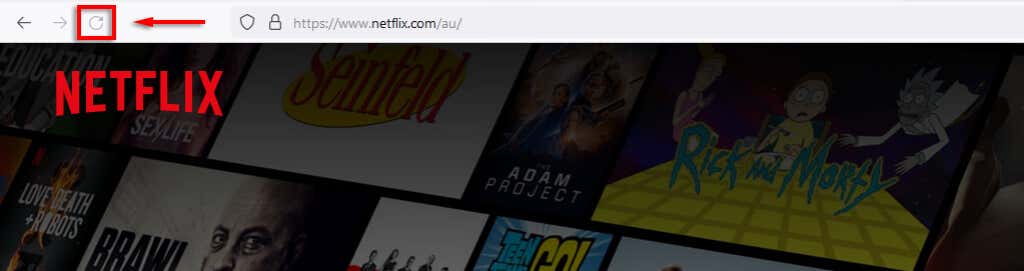
Zkuste znovu načíst stránku. Někdy to stačí k odstranění chyby. Pokud k problému dochází pouze při pokusu o přehrání videa, zkuste se odhlásit a znovu přihlásit ke svému účtu Netflix. Chcete-li tak učinit, otevřete Netflixa klikněte na váš účetv pravém horním rohu. Poté v rozbalovací nabídce vyberte možnost Odhlásit se.
Pokud chyba přetrvává, zkuste další kroky.
Zkontrolujte, zda Netflix nefunguje
Pokud je Netflix mimo provoz, nebudete se moci připojit k jeho serverům. Chcete-li zkontrolovat, zda došlo k výpadku Netflixu, můžete zkontrolovat sociální média nebo načíst stránku, například Down Detector.

Vypněte VPN
Virtuální privátní sítě (VPN) a sítě proxy mohou ovlivnit vaše síťové připojení. Zkuste deaktivovat VPN/proxy a znovu načíst Netflix. Pokud to funguje, vaše VPN pravděpodobně narušuje vaše připojení k serverům Netflix. Můžete zkusit jiné připojení VPN nebo umístění serveru nebo je jednoduše zakázat, když chcete ke službě přistupovat.
Odstraňování problémů se síťovým připojením.
Vaše internetové připojení vám může bránit v přístupu k Netflixu několika způsoby. Zde je několik kroků k řešení problémů se síťovým připojením :
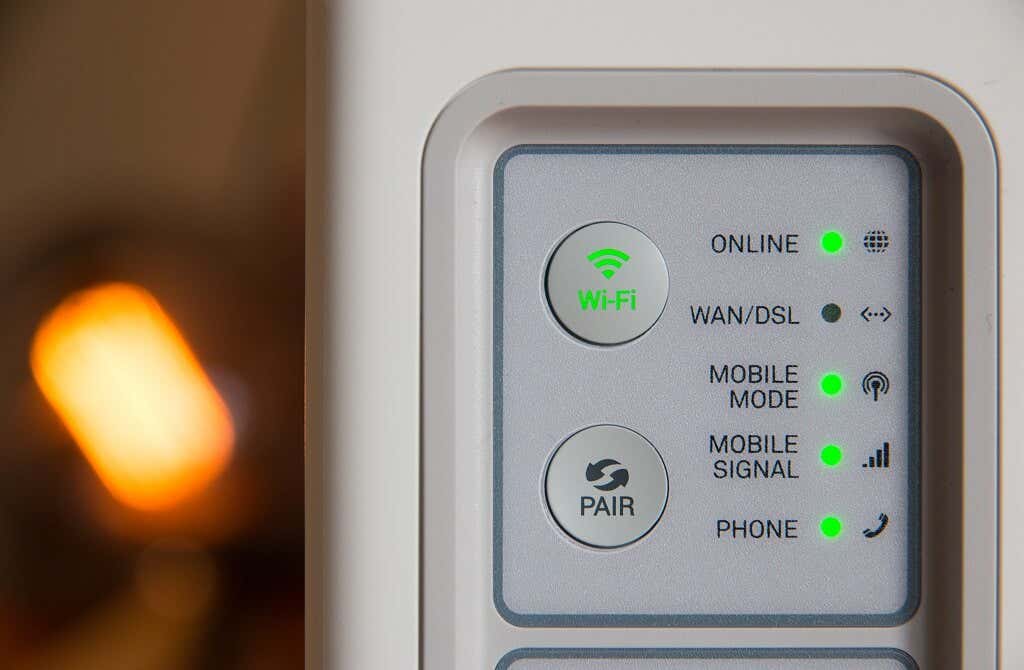
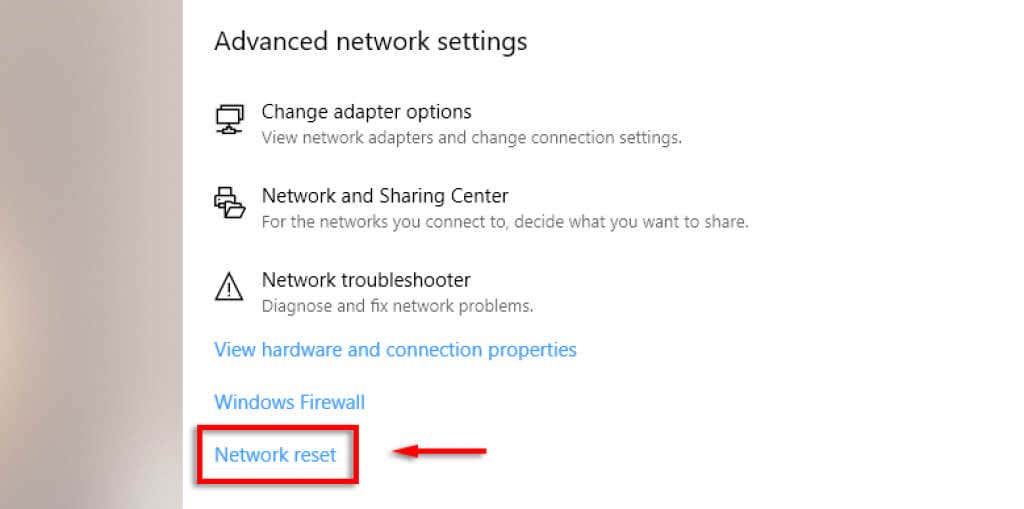
Vyzkoušejte jiný webový prohlížeč nebo zařízení
Aktualizace Netflixu nebo zařízení/prohlížeče, které používáte, mohou občas způsobit problémy s kompatibilitou, včetně kódu chyby UI3012. Chcete-li zjistit, zda je to problém, zkuste jiný webový prohlížeč (například Google Chrome, Firefox, Microsoft Edge nebo Opera). Případně můžete zkusit načíst aplikaci Netflix na Androidu, iPhonu nebo stolním počítači..
Další věcí, která může způsobit problémy s Netflixem, jsou všechna rozšíření nebo doplňky prohlížeče. Zda se jedná o problém, můžete zkontrolovat tak, že deaktivujete všechny své doplňky a poté je při pokusu o načtení Netflixu jeden po druhém znovu povolíte.
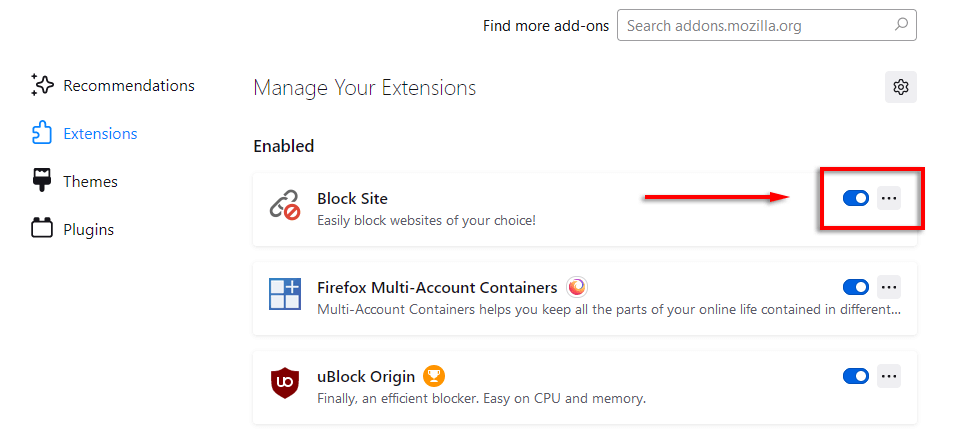
Je čas flámovat
Není nic horšího než náhodná chyba, která vám brání v klidu. Ale naštěstí by řešení Netflix Error Code UI3012 mělo být relativně snadné. S tímto tutoriálem byste měli být schopni zažít bezchybné streamování Netflix jako dříve.
.